Можете лако анализирати и побољшати перформансе апликација базе података на МиСКЛ радном столу. Штавише, можете користити овај алат за анализу и проналажење ИО врућих тачака и изјава СКЛ-а, што обично захтева много ресурса и времена.
Дакле, ако желите да користите МиСКЛ Воркбенцх у свом Федора систему, овај брзи водич је за вас. Овде ћемо објаснити једноставне методе за инсталирање и подешавање МиСКЛ Воркбенцх-а на Федора Линук-у.
Како инсталирати и подесити МиСКЛ Воркбенцх на Федора Линук-у
Поделили смо овај водич у више одељака да бисмо објаснили приступе инсталирању МиСКЛ Воркбенцх-а на вашу Федора машину.
Процес инсталације
Пре свега, уверите се да сте ажурирали систем у складу са најновијим доступним:
судо днф упдате

Сада идите на званичну веб страницу МиСКЛ Воркбенцх . Овде морате да изаберете оперативни систем.
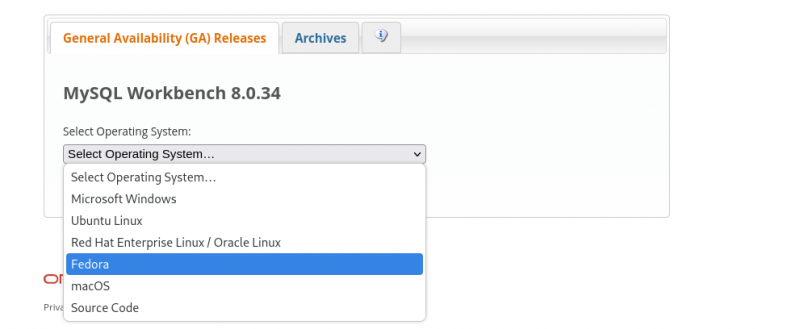
Кликните на дугме „Преузми“ на овој страници и веб локација ће вас преусмерити на опцију „Преузми“. Овде можете кликнути на дугме „Не хвала“ да бисте наставили са преузимањем.
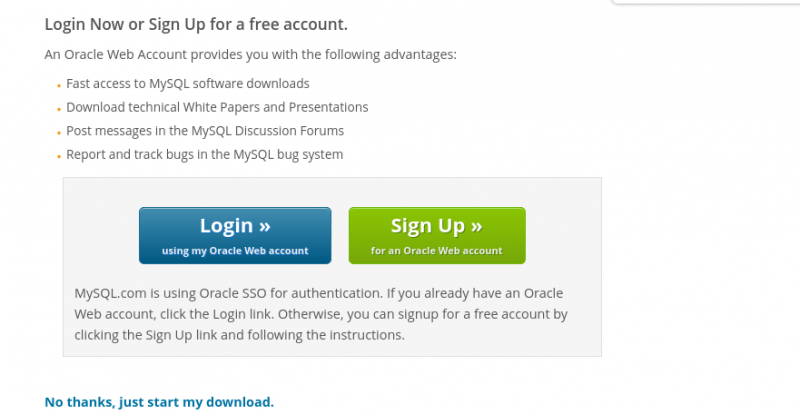
Када преузмете РПМ пакет, отворите терминал и идите до директоријума у који сте преузели датотеку. На пример, преузета датотека је доступна у директоријуму „Преузимања“, тако да морамо да покренемо следећу команду:
цд ~/Преузимањалс
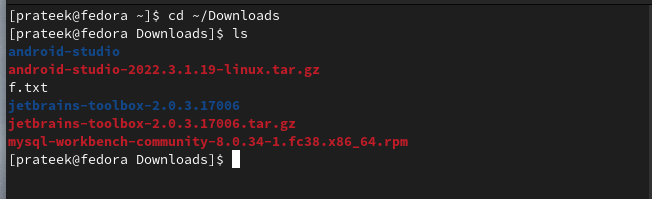
На крају, покрените следећу команду да бисте инсталирали МиСКЛ Воркбенцх у свој систем:
судо днф инсталл мискл-воркбенцх-цоммунити-<ВЕРСИОН>-.рпм -и 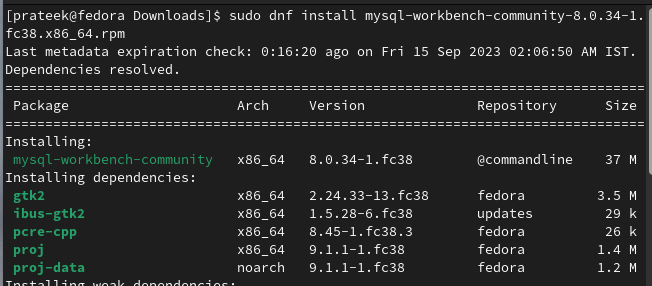
Обавезно замените <ВЕРСИОН> са преузетом.
Процес подешавања
Ако не знате како да инсталирате и подесите МиСКЛ сервер, погледајте овај водич за кратку информацију. Када подесите МиСКЛ сервер, отворите МиСКЛ Воркбенцх тако што ћете покренути следећу команду:
мискл-воркбенцх 
У МиСКЛ Воркбенцх-у кликните на дугме плус (+) да бисте унели детаље вашег МиСКЛ сервера:
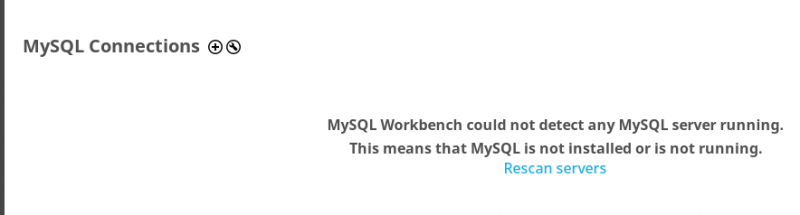
У следећем прозору наведите потпуне информације о вашим детаљима, укључујући порт, име хоста, корисничко име, ССЛ детаље и друге напредне детаље. Након што унесете детаље, кликните на дугме „ОК“ да бисте довршили промене.
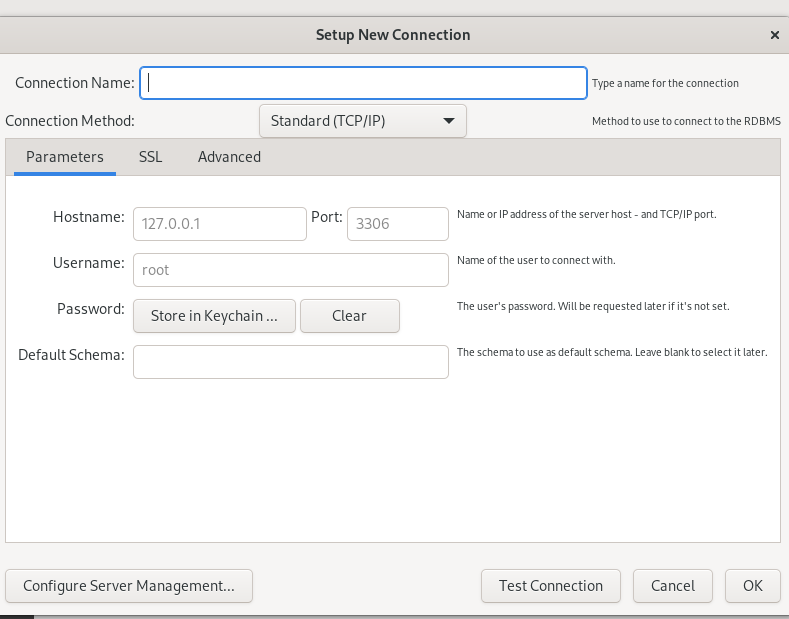
Коначно, видећете своју везу са МиСКЛ сервером на главном екрану МиСКЛ Воркбенцх-а.
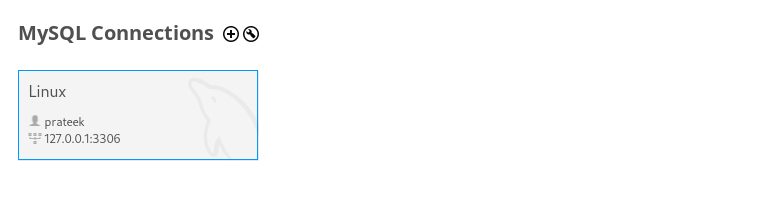
Закључак
Ово је све о брзом и једноставном начину инсталирања и подешавања МиСКЛ Воркбенцх-а на Федора Линук-у. МиСКЛ Воркбенцх је моћан алат за ефикасно управљање базама података, извршавање упита и поједностављење администрације базе података. Штавише, препоручујемо вам да исправно подесите МиСКЛ сервер. У супротном, можда нећете моћи да га користите из МиСКЛ Воркбенцх-а.